Microsoft официально выпустила браузер Edge Chromium для платформ Windows и MacOS. Изначально планировалось выпустить новый браузер для корпоративных пользователей. Однако, позже Microsoft сделала доступным его и для обычных потребителей. Так, сейчас все желающие смогут вручную загрузить и установить браузер на свои устройства, примерно через год после того, как компания заявила о переводе своего браузера на движок Chromium.
Уже сейчас в новом браузере пользователям доступны синхронизация избранного, настроек, информации и паролей. Однако синхронизация истории посещений и расширений пока не реализована.
Новый браузер во многом похож на Chrome и включает поддержку расширений Chrome. Кроме старых привычных функций в Edge появились и новые Edge Differs. Например, появилось такое понятие, как Коллекции.
Коллекции, интегрированные с Office 365, упрощают сбор, организацию, совместное использование и экспорт веб-материалов в Word или Exсel. Кроме того, есть функция обеспечения приватности с различными уровнями настроек.
На протяжении нескольких ближайших месяцев Microsoft планирует автоматически обновить операционную систему Windows 10 новым браузером Edge, который полностью заменит существующий встроенный браузер.
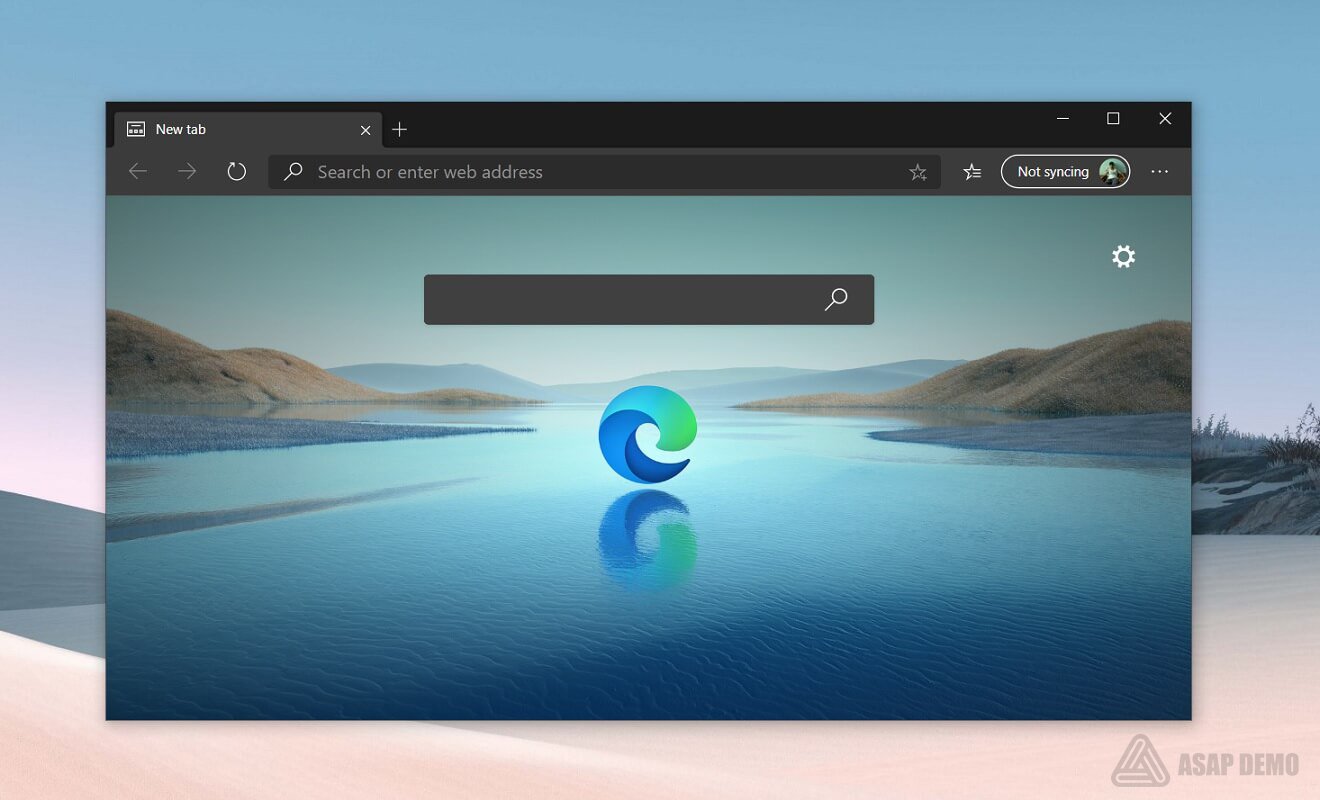
Как в новом Edge Chromium установить расширения для Google Chrome?
- Для этого нужно нажать на иконку в виде трёх точек, расположенную в верхнем углу экрана браузера рядом с картинкой профиля пользователя. В раскрывшемся меню необходимо выбрать пункт Extensions. После этого в новой вкладке появится панель работы с расширениями.
- В левой части экрана будет панель, содержащая ссылку на магазин расширений Microsoft Store. Здесь можно выбрать понравившееся разрешение и нажать кнопку Get для его установки в браузер.
- Чтобы завершить установку сторонних расширений, нужно в той же левой панели в самом низу активировать переключатель Allow extensions from other stores, а затем – подтвердить своё желание в открывшемся всплывающем окне. Разработчики Microsoft Edge предупреждают, что сторонние расширения не создавались специально для этого браузера, и могут оказывать влияние на его производительность.
- После этого во вкладке браузера Microsoft Edge нужно будет открыть магазин приложений Chrome Web Store. Здесь можно выбрать желаемые расширения и добавить их в Edge, кликнув по кнопке Add to Chrome.
Большая часть расширений для Google Chrome без проблем устанавливается и работает в новом браузере Microsoft Edge на базе Chromium. Исключения составляют цветовые схемы для Chrome, которые также доступны в магазине Chrome Web Store, но вынесены в отдельную вкладку.
Чтобы загрузить новый браузер Edge Chromium перейдите по ссылке.

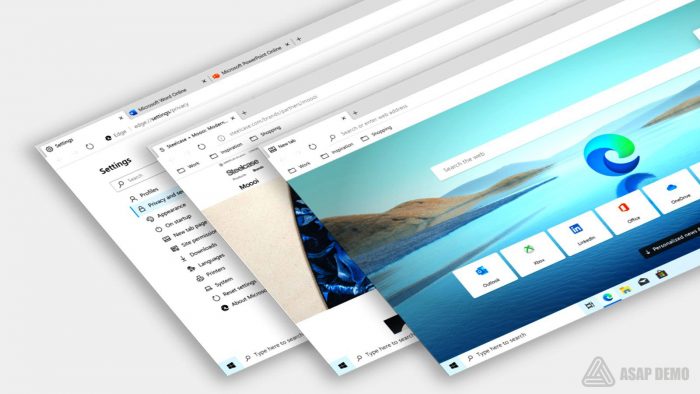




0 комментариев